
AutoCAD
.pdf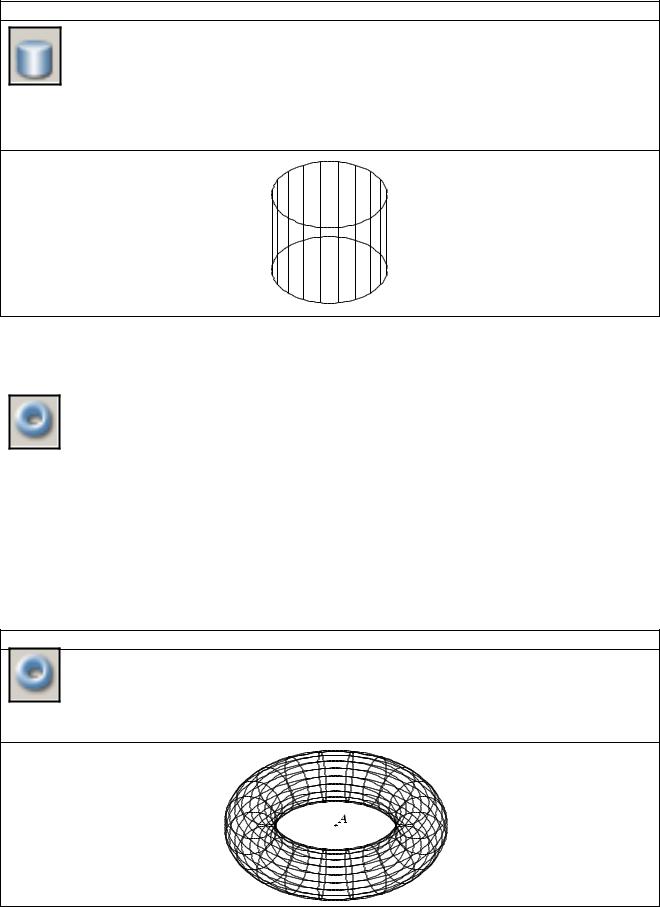
Выполнить упражнение № 103.
Построить цилиндр |
№ 103 |
Cylinder Падающее меню Draw Solids Cylinder
Current wire frame density: ISOLINES=20
Specify center point for base of cylinder or [Elliptical] <0,0,0>: 100,100
центр осно-
вания
Specify radius for base of cylinder or [Diameter]: 50 радиус основания Specify height of cylinder or [Center of other end]: 80 высота
9.6.ТОР
–Команда Torus (Тор) – построение твердотельного тора, вызывается из падающего меню Draw (Рисовать) Solids (Тела) Torus (Тор) или щелчком мыши по пиктограмме Torus (Тор) панели инструментов Solids (Тела).
Тор (круговое кольцо) или открытый тор образуется при вращении окружно-
сти вокруг оси, лежащей в ее плоскости, но не проходящей через ее центр. У открытого тора различают внутреннюю часть – глобоид и внешнюю. Если окружность пересекает ось тора, то дуга окружности описывает поверхность, напоминающую форму мяча для регби, которая называется закрытым тором. У закрытого тора различают: тор-«яблоко» и тор-«веретено».
Для построения тора необходимо ввести значения двух радиусов: радиуса образующей окружности-трубы (Tube) и радиуса, определяющего расстояние от центра тора до центра образующей окружности-трубы (Tube).
Выполнить упражнения № 104 - 106.
Построить открытый тор |
№ 104 |
Torus Падающее меню Draw Solids Torus
Current wire frame density: ISOLINES=20
Specify center of torus <0,0,0>: 100,100,60 указать центр тора – точка А
Specify radius of torus or [Diameter]: 100 указать радиус тора
Specify radius of tube or [Diameter]: 30 указать радиус образующей окружности-трубы
121
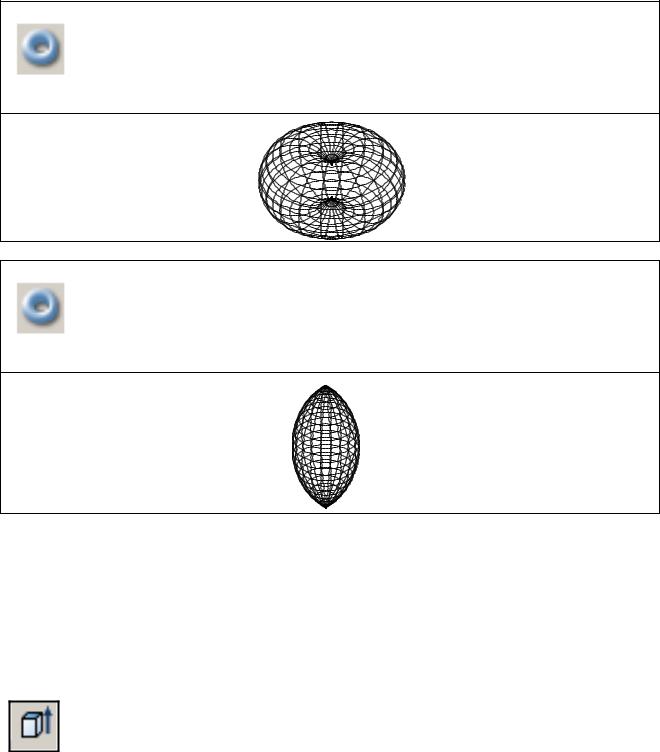
|
|
Построить тор-«яблоко» |
№ 105 |
|
|
Torus Падающее меню Draw Solids Torus |
|
|
|
||
|
|
Current wire frame density: ISOLINES=20 |
|
|
|
Specify center of torus <0,0,0>: 100,100,60 |
указать центр тора |
Specify radius of torus or [Diameter]: 60 указать радиус тора
Specify radius of tube or [Diameter]: 70 указать радиус образующей окружности-трубы
|
|
Построить тор-«веретено» |
№ 106 |
|
|
Torus Падающее меню Draw Solids Torus |
|
|
|
||
|
|
Current wire frame density: ISOLINES=20 |
|
|
|
Specify center of torus <0,0,0>: 100,100,60 |
указать центр тора |
Specify radius of torus or [Diameter]: -60 указать радиус тора
Specify radius of tube or [Diameter]: 90 указать радиус образующей окружности-трубы
Радиус тора можно задавать отрицательным значением, но тогда значение радиуса образующей окружности должно быть положительным и превосходить абсолютное значение радиуса тора, то есть в этом случае получается закрытый тор. Данное условие необходимо соблюдать, чтобы не получить в итоге пустое тело (тело без объема).
10. ТЕЛА ПОЛЬЗОВАТЕЛЯ
10.1.ВЫДАВЛЕННОЕ ТЕЛО
–Команда Extrude (Выдавить) – позволяет создавать твердотельные объекты путем «выдавливания» плоского контура (добавляя высоту). Вызывается из падающего меню Draw (Рисовать) Solids (Тела) Extrude (Выдавить) или щелчком
мыши по пиктограмме Extrude (Выдавить) панели инструментов Solids (Тела). Опция команды:
Path (Траектория) – используется для «выдавливания» объекта вдоль направляющей траектории.
Taper angle (Угол конусности) – используется для задания угла конусности создаваемого тела, то есть угла между направлением выдавливания и образующими боковых поверхностей тела.
Исходными объектами для «выдавливания» могут являться плоские грани (примитивы 3D Faces), замкнутые полилинии, многоугольники, окружности, эллипсы, замкнутые сплайны, кольца и области (Region). «Выдавливание» объекта происходит перпендикулярно плос-
122
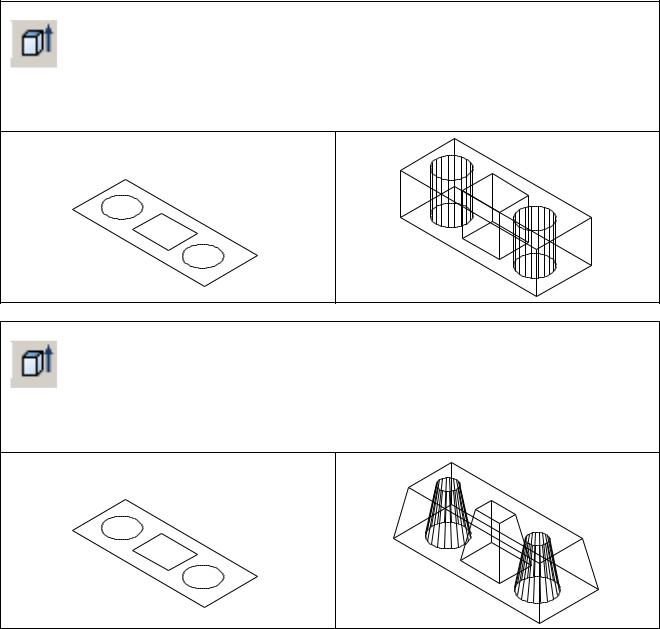
кости XY текущей системы координат. Объектами-направляющими, вдоль которых может производиться «выдавливание», могут служить отрезки, окружности, дуги окружностей, эллипсы, дуги эллипсов, полилинии или сплайны. При «выдавливании» контура вдоль направляющей угол его наклона относительно направляющей остается постоянным. При создании твердых тел исходные контуры удаляются.
Выполнить упражнения № 107 – 110. Перед выполнением упражнений создайте плоские контуры типа Region или Pline, 3D Polyline.
|
|
Построить выдавленное тело |
№ 107 |
|
|
|
Extrude Падающее меню Draw Solids Extrude |
|
|
|
|
Current wire frame density: ISOLINES=20 |
|
|
|
|
Select objects: Specify opposite corner: |
выбрать все объекты рамкой |
|
|
|
|||
Select objects: Enter
Specify height of extrusion or [Path]: 60 высота
Specify angle of taper for extrusion <0>: Enter угол конусности равен нулю.
|
|
Построить выдавленное тело, имеющее угол конусности |
№ 108 |
|
|
|
Extrude Падающее меню Draw Solids Extrude |
|
|
|
|
Current wire frame density: ISOLINES=20 |
|
|
|
|
Select objects: Specify opposite corner: |
выбрать все объекты рамкой |
|
|
|
|||
Select objects: Enter
Specify height of extrusion or [Path]: 60 высота
Specify angle of taper for extrusion <0>: 10 угол конусности.
Значение угла конусности «выдавливаемого» тела должно лежать в пределах от –900 до +900, причем это значение не должно задавать создание самопересекающегося тела.
123
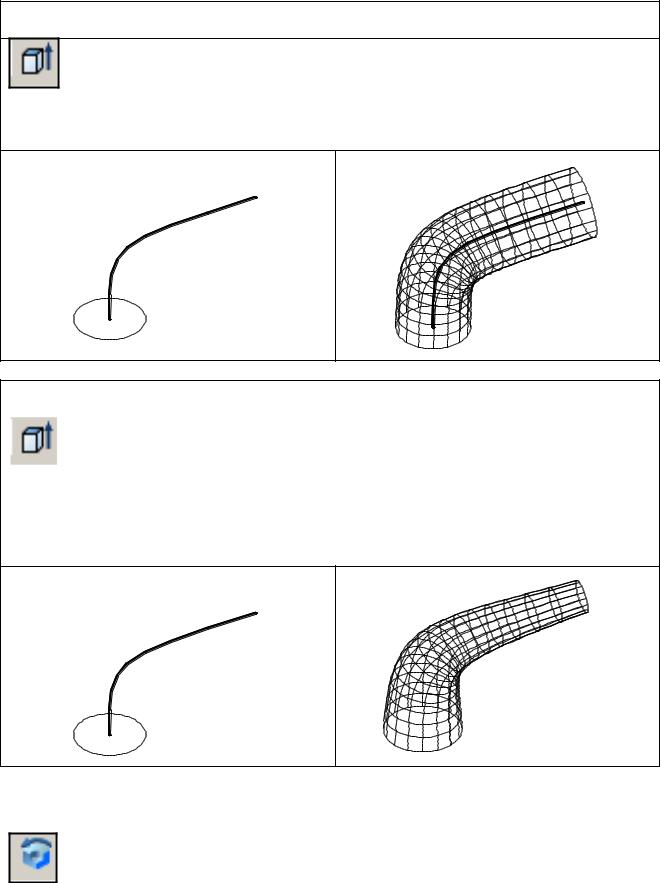
Построить выдавленное тело |
|
вдоль траектории полилинии |
№ 109 |
Extrude Падающее меню Draw Solids Extrude
Current wire frame density: ISOLINES=20
Select objects: указать на окружность
Select objects: Enter
Specify height of extrusion or [Path]: P выдавить по траектории Select extrusion path or [Taper angle]: указать на полилинию
|
|
Построить выдавленное тело, имеющее угол конусности, |
|
|
|
|
вдоль траектории полилинии |
№ 110 |
|
|
|
Extrude Падающее меню Draw Solids Extrude |
|
|
|
|
Current wire frame density: ISOLINES=20 |
|
|
|
|
Select objects: указать на окружность |
|
|
|
|
|
||
|
Select objects: Enter |
|
|
|
|
Specify height of extrusion or [Path]: P |
выдавить по траектории |
|
|
|
Select extrusion path or [Taper angle]: T |
задать угол конусности |
|
|
|
Specify angle of taper for extrusion <0>: 5 |
значение угла конусности |
|
|
Select extrusion path: указать на полилинию.
10.2.ТЕЛО ВРАЩЕНИЯ
–Команда Revolve (Вращать) – позволяет создавать твердотельные объекты путем вращения плоского контура. Вызывается из падающего меню Draw (Рисовать) Solids (Тела) Revolve (Вращать) или щелчком мыши по пиктограмме Revolve (Вращать) панели инструментов Solids (Тела).
Исходными объектами для вращения могут служить замкнутые полилинии, многоугольники, окружности, эллипсы, замкнутые сплайны, кольца и области (Region). Объектами, задающими направление оси вращения, могут служить отрезки и плоские полилинии. В
124
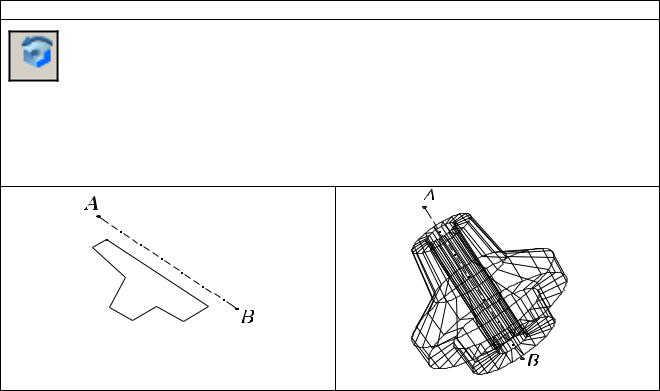
последнем случае за ось вращения принимается линия, проходящая через начальную и конечную точки полилинии. При создании твердых тел вращения исходные контуры удаляются.
Опции команды:
Object (Объект) – используется для задания оси, определяемой некоторым объектом, то есть необходимо указать объект, который определяет ось вращения;
X (axis) (X ось) – используется для задания оси вращения, совпадающей с осью X текущей системы координат;
Y (axis) (Y ось) – используется для задания оси вращения, совпадающей с осью Y текущей системы координат.
Выполнить упражнение № 111.
Построить тело вращения |
№ 111 |
Revolve Падающее меню Draw Solids Revolve
Current wire frame density: ISOLINES=20
Select objects: указать плоский контур
Select objects: Enter
Specify start point for axis of revolution or
define axis by [Object/X (axis)/Y (axis)]: указать точку А на оси вращения
Specify endpoint of axis: указать точку В на оси вращения
Specify angle of revolution <360>: Enter угол поворота контура на 3600.
Установить точку зрения командой 3D Orbit.
11. ТЕЛА, СОЗДАННЫЕ КОМБИНИРОВАНИЕМ НЕСКОЛЬКИХ ТЕЛ
Для создания тел из базовых твердотельных примитивов в AutoCAD имеются команды, осуществляющие операции теории множеств:
1.Union (Объединение) – создает сложный твердотельный объект путем объединения нескольких объектов;
2.Subtract (Вычитание) – позволяет создать новые область или твердотельный объект путем исключения (вычитания) аналогичных объектов. Например, эту команду можно использовать для получения сквозных цилиндрических отверстий в деталях путем вычитания цилиндров;
3.Intersect (Пересечение) – позволяет создать новый твердотельный объект, который является общей частью всех указанных объектов.
125

11.1.ОБЪЕДИНЕНИЕ ОБЪЕКТОВ
–Команда Union (Объединение) вызывается из падающего меню Modify (Редактировать) Solids Edition (Правка тел) Union (Объединение) или щелчком мыши по пиктограмме Union (Объединение) плавающей панели инструмен-
тов Solids Edition (Правка тел).
Выполнить упражнение № 112.
Построить тело путем объединения |
|
заданных тел |
№ 112 |
Union Падающее меню Modify Solids Editing Union
Select objects: указать точку на одном цилиндре
Select objects: указать точку на втором цилиндре Select objects: указать точку на параллелепипеде
Select objects: Enter
Если указанные пользователем твердотельные объекты не пересекаются и не касаются друг друга, то система выполнит формальное объединение этих тел. При этом вновь созданный объект будет восприниматься системой как единое целое, хотя в физическом смысле такой объект будет являться набором отдельных невзаимосвязанных тел.
11.2.ВЫЧИТАНИЕ ОБЪЕКТОВ
–Команда Subtract (Вычитание) вызывается из падающего меню Modify (Редактировать) Solids Edition (Правка тел) Subtract (Вычитание) или щелчком мыши по пиктограмме Subtract (Вычитание) плавающей панели инструментов Sol-
ids Edition (Правка тел).
Вычитаемые объекты после выполнения команды удаляются. Если исходное и вычитаемое тела не пересекаются, то в результате выполнения команды Subtract (Вычитание) будет просто удалено вычитаемое тело. Необходимо помнить, что после завершения указания исходных объектов, из которых необходимо исключить другие объекты, нужно нажать клавишу Enter.
Выполнить упражнение № 113.
126
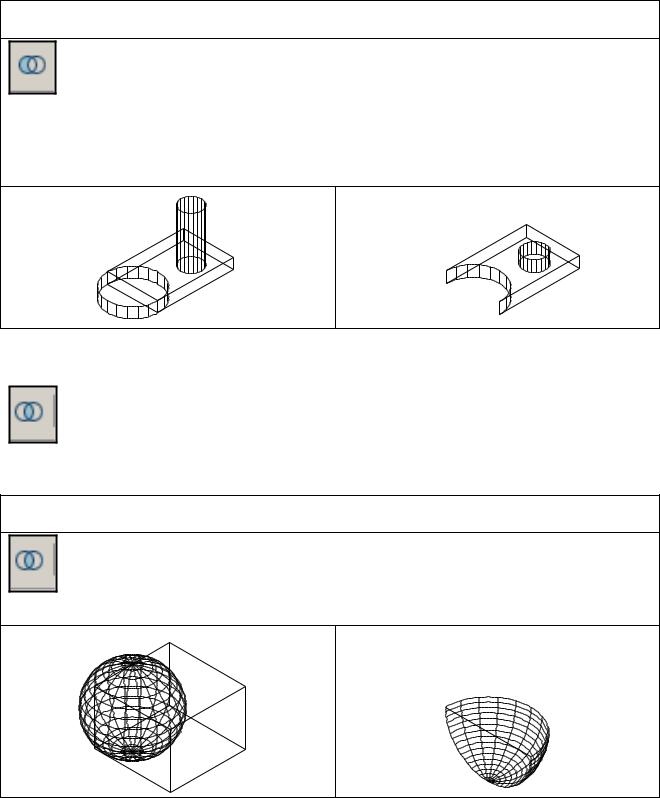
Построить тело путем вычитания |
|
заданных тел |
№ 113 |
Subtract Падающее меню Modify Solids Editing Subtract
Select solids and regions to subtract from ..
Select objects: указать точку на параллелепипеде
Select objects: Enter
Select solids and regions to subtract .. Select objects: указать один цилиндр Select objects: указать второй цилиндр
Select objects: Enter
11.3.ПЕРЕСЕЧЕНИЕ ОБЪЕКТОВ
–Команда Intersect (Пересечение) вызывается из падающего меню Modify (Редактировать) Solids Edition (Правка тел) Intersect (Пересечение) или щелчком мыши по пиктограмме Intersect (Пересечение) плавающей панели инструментов Solids Edition (Правка тел).
Выполнить упражнение № 114.
Построить тело путем пересечения |
|
заданных тел |
№ 114 |
Intersect
Падающее меню Modify Solids Editing Intersect
Select objects: выбрать сферу, указав на её любую точку
Select objects: выбрать параллелепипед, указав на любую его точку
Select objects: Enter
Все исходные тела, на основе которых создается новый объект, удаляются. Если исходные тела не пересекаются, то в результате выполнения команды Intersect (Пересечение) эти тела будут просто удалены.
127
12. ОБЩИЕ СРЕДСТВА РЕДАКТИРОВАНИЯ ТРЕХМЕРНЫХ ОБЪЕКТОВ
Для редактирования любых трехмерных объектов могут применяться такие универсальные команды, как Properties (Свойства), Copy (Копировать), Erase (Удалить), Explode (Взорвать), Move (Переместить), OOPS (Восстанавливает уничтоженные командой Erase объекты), Redo (Отменяет действие одной предыдущей команды: Undo или U), Scale (Масштабировать), Undo (Отменяет действие нескольких команд), а также средство редактирования Grips («Ручки»). Работа со всеми этими средствами ведется так же, как и при плоском черчении. Кроме того, существуют команды редактирования только в трехмерном пространстве, например, команды поворота, создания массива объектов, зеркальное отображение, снятие фаски, скругления, которые имеют рад особенностей в трехмерном моделировании. Ниже рассматриваются эти команды.
12.1.ПОВОРОТ ВОКРУГ ОСИ
Вдвумерном пространстве команда Rotate (Повернуть) производит поворот объекта вокруг указанной точки, при этом направление поворота определяется текущей пользовательской системой координат.
При использовании этой команды применительно к трехмерным объектам производится их поворот относительно оси, проходящей через заданную точку и перпендикулярной плоскости XY текущей системы координат. Ось поворота может определяться следующими способами: указанием двух точек, объекта, одной из осей координат (X, Y, Z), текущего направления взгляда.
Команда Rotate3D (Повернуть-3М) поворачивает объекты относительно произвольно направленной оси. Вызывается из падающего меню Modify (Редактировать) 3D Operation (3М операции) Rotate3D (Повернуть-3М) или вводом в командную строку слова Rotate3D с клавиатуры.
Опции команды:
Object (Объект) – поворот вокруг выбранного объекта. Такими объектами могут быть отрезок, окружность, дуга или сегмент двумерной полилинии;
Last (Последняя) – поворот вокруг оси, использовавшейся в предыдущей команде поворота;
View (Вид) – поворот вокруг оси, выровненной вдоль направления вида текущего видового экрана и проходящей через заданною точку, то есть ось перпендикулярна плоскости экрана;
Xaxis (X ось), Yaxis (Y ось), Zaxis (Z ось) – поворот вокруг оси, выровненной вдоль направления соответственно осей X, Y, Z и проходящей через заданную точку;
2point (2 точки) – поворот вокруг оси, проходящей через две заданные точки;
Reference (Относительно) – используется для задания относительного угла поворота.
Для определения положительного направления вращения следует ориентировать большой палец правой руки в положительном направлении оси и согнуть остальные пальцы. Положительное направление вращения будет совпадать с направлением, указываемым согнутыми пальцами. Если ось задается двумя точками, то вторая точка указывает положительное направление оси.
128
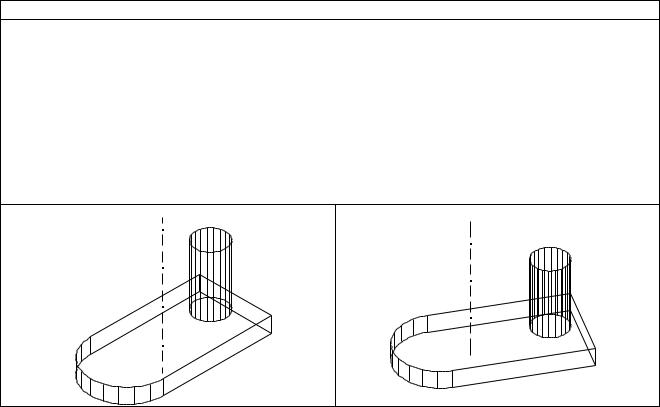
Выполнить упражнение № 115.
Повернуть тело вокруг оси |
№ 115 |
Rotate3D Падающее меню Modify 3D Operation Rotate3D
Current positive angle: ANGDIR=counterclockwise ANGBASE=0
Select objects: выбрать объект, который нужно повернуть
Select objects: Enter
Specify first point on axis or define axis by [Object/Last/View/Xaxis/Yaxis/Zaxis/2points]: указать верхнюю точку на оси
(начало оси)
Specify second point on axis: указать нижнюю точку на оси (направление «+» оси) Specify rotation angle or [Reference]: 30 угол положительный, так как положительное
направление оси вниз, а положительный угол определяется по правилу правой руки.
12.2. ЗЕРКАЛЬНОЕ ОТОБРАЖЕНИЕ ОТНОСИТЕЛЬНО ПЛОСКОСТИ (ПЛОСКОСТНАЯ СИММЕТРИЯ)
Команда Mirror3D (Повернуть-3М) позволяет создать зеркальную копию объектов относительно произвольно расположенной плоскости. Вызывается из падающего меню Modify (Редактировать) 3D Operation (3М операции) Mirror3D (Повернуть-3М) или вводом в
командную строку слова Mirror3D с клавиатуры. Опции команды:
Object (Объект) – отображение относительно выбранного плоского объекта. Такими объектами могут быть отрезок, окружность, дуга или сегмент двумерной полилинии;
Last (Последняя) – отображение относительно плоскости, использовавшейся в предыдущей команде поворота;
Zaxis (Z ось) – отображение относительно плоскости, заданной двумя точками, первая из которых лежит на плоскости, а вторая определяет вектор нормали к этой плоскости;
View (Вид) – отображение относительно плоскости, выровненной с плоскостью видового экрана, то есть параллельной плоскости экрана;
XY (XY), YZ (YZ), ZX (ZX) – отображение относительно плоскости, параллельной плоскости соответственно XY, YZ или ZX текущей системы координат и проходящей через заданную точку;
3point (3 точки) – отображение относительно плоскости, проходящей через три заданные точки.
129
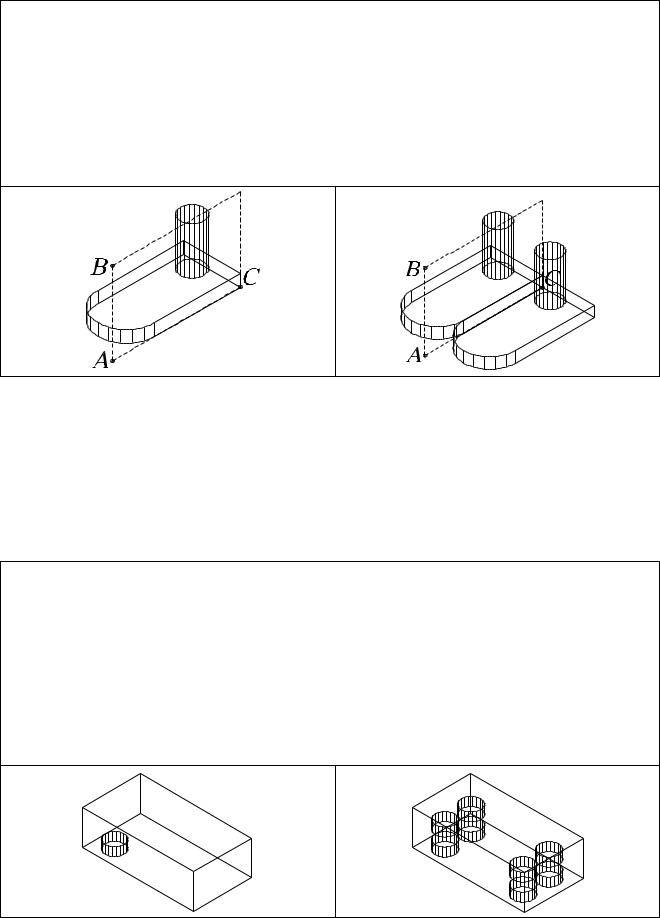
Выполнить упражнение № 116.
|
Построить плоскостную симметрию объекта |
№ 116 |
|
Mirror3D |
Падающее меню Modify 3D Operation Mirror3D |
|
|
Select objects: выбрать объект |
|
|
|
Select objects: Enter |
|
|
|
Specify first point of mirror plane (3 points) or |
|
|
|
[Object/Last/Zaxis/View/XY/YZ/ZX/3points] <3points>: |
указать точку А |
|
|
Specify second point on mirror plane: |
указать точку В |
|
|
Specify third point on mirror plane: |
указать точку С |
|
|
Delete source objects? [Yes/No] <N>: не удалять исходный объект, если нужно удалить, то выбрать <Y>.
12.3. РАЗМНОЖЕНИЕ ТРЕХМЕРНЫМ МАССИВОМ
Команда 3DAarray (3М Массив) создает в пространстве копии объектов в виде прямоугольного или полярного массива. Вызывается из падающего меню Modify (Редактировать)3D Operation (3М операции) 3DAarray (3М Массив) или вводом в командную строку слова 3DAarray с клавиатуры.
Выполнить упражнения № 117, 118.
|
Создать прямоугольный массив |
№ 117 |
|
3DAarray |
Падающее меню Modify 3D Operation 3DAarray |
|
|
Select objects: |
указать объект для массива – цилиндрическое отверстие |
|
|
Select objects: |
Enter |
|
|
Enter the type of array [Rectangular/Polar] <R>: прямоугольный массив |
|
||
Enter the number of rows (---) <1>: 2 |
ввести число рядов (вдоль оси Y) |
|
|
Enter the number of columns (|||) <1>: 2 |
ввести число столбцов (вдоль оси X) |
|
|
Enter the number of levels (...) <1>: 2 |
ввести число уровней (вдоль оси Z) |
|
|
Specify the distance between rows (---): 30 расстояние между рядами
Specify the distance between columns (|||): 90 |
расстояние между столбцами |
Specify the distance between levels (...): 20 |
расстояние между уровнями |
130
